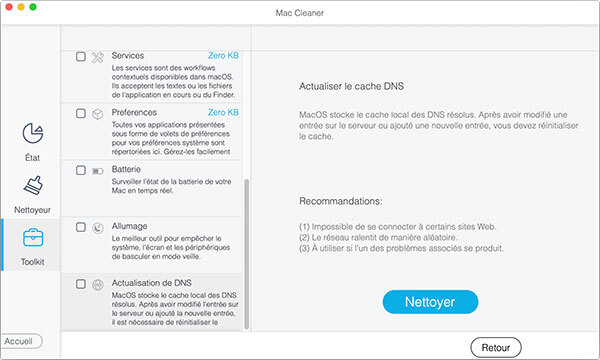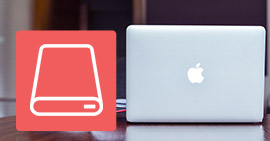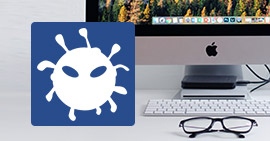Les 2 meilleures façons de vider le cache DNS sur Mac
Lorsqu'on navigue sur Internet, les exploitants de sites Web utilisent des technologies telles que les cookies ou les applications JavaScript pour enregistrer le comportement des visiteurs. Les données obtenues ici sont utilisées pour optimiser le site Web et le contenu personnalisé.

De nombreux utilisateurs utilisent JavaScript pour bloquer des programmes et des agents, ou de supprimer l'historique et les cookies pour mettre fin à la collecte de données et protéger leur confidentialité. Cependant, peu d'utilisateurs savent que le système d'exploitation enregistre également des informations sur le comportement de navigation, par exemple, un cache généré automatiquement contient des entrées temporaires pour tous les sites Web visités.
Qu'est-ce que le cache DNS ?
Le serveur DNS est utilisé pour traduire un nom de demaine (par exemple, www.google.fr) en une adresse numérique pouvant être traitée par un système informatique. Par défaut, ces « serveurs de noms » sont contactés via le navigateur chaque fois qu'ils accèdent au projet, ce qui augmente légèrement leur temps de changement et peut surcharger le serveur DNS s'il y a un grand nombre de visiteurs. Les messages d'erreur tels que « le serveur DNS ne répond pas » sont un problème courant.
Pour cette raison, les systèmes d'exploitation associent leur propre cache à l'adresse appelée et analysée (cache DNS). Celles-ci contiennent toutes les informations relatives à la résolution de noms, chacune avec une entrée appelée TTL (Time tous Live), où les données restent valable pendant un temps donné. Pendant ce temps, la requête correspondante reçoit une réponse directement à partir du cache sans avoir besoin de faire un détour par le serveur DNS.
Si vous rencontrez des problèmes techniques pour accéder aux applications Web, l'actualisation DNS constitue généralement une solution efficace. Par exemple, une version incorrecte du site appelé peut s'afficher en raison d'une entrée archivée à expiration. Dans ce cas, le nom de domaine peut être archivé à l'aide d'une adresse IP incorrecte ou ancienne dans le cache, qui peut être résolue en vidant le cache DNS.
Méthode 1. Vider le cache DNS avec Mac Cleaner en un clic
Mac Cleaner est conçu pour gérer les données sur Mac, vous pouvez supprimer l'historique sur Mac, effacer les fichiers temporaires de Mac et même réinitialiser le Mac. Cliquez le bouton ci-dessous pour télécharger cet assistant de Mac.
Étape 1 Démarrez Mac Cleaner, puis sélectionnez « Toolkit » > « Optimiser », cette fonction de maintenance vous permet de vider le cache DNS. Cliquez sur « Scanner ».

Étape 2 Après l'analyse, cliquez sur le bouton « Voir », vous verrez tous les éléments à optimiser. Faites glisser le curseur de la colonne au milieu jusqu'au bas, cochez « Actualisation de DNS », puis cliquez sur « Nettoyer ». Le cache DNS va être vidé en un clic.
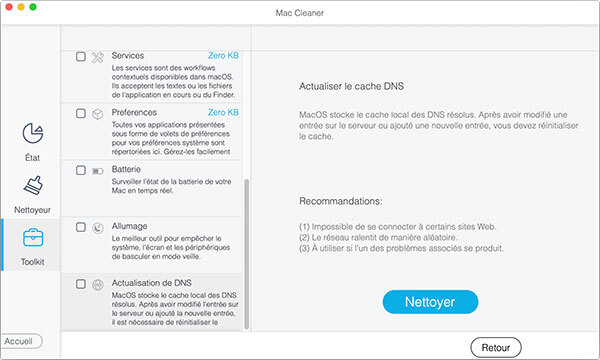
Méthode 2. Vider le cache DNS manuellement
Il est possible de vider le cache DNS par entrer un commande. Cependant, pour les différentes versions du système, le contenu de commande est différent. Suivez le tutoriel en détail.
Étape 1 Veuillez aller vers « Finder » > « Applications » > « Utilitaires » > « Terminal ».

Étape 2 Entrez le commande correspondant selon la version du système de votre Mac pour actualiser DNS.

Mac OS Sierra et ultérieur: sudo killall -HUP mDNSResponder
Mac OS X El Capitan: sudo killall -HUP mDNSResponder
Mac OS X Yosemite: sudo discoveryutil mdnsflushcache
Mac OS X Mavericks: sudo killall -HUP mDNSResponder
Mac OS X Mountain Lion: sudo killall -HUP mDNSResponder
Mac OS X Lion: sudo killall -HUP mDNSResponder
Mac OS X Snow Leopard: sudo dscacheutil –flushcache
Mac OS X Leopard et antérieur: sudo lookupd –flushcache
Conclusion
Ce sont les deux méthodes simples mais efficaces pour vider le cache DNS sur Mac. S'il y a d'autres problèmes sur la gestion de données de votre ordinateur Mac, Mac Cleaner est un bon choix, faites un essai gratuit maintenant !
Que pensez-vous de cet article ?
Excellent
Note : 4,7 / 5 (basé sur 27 votes)